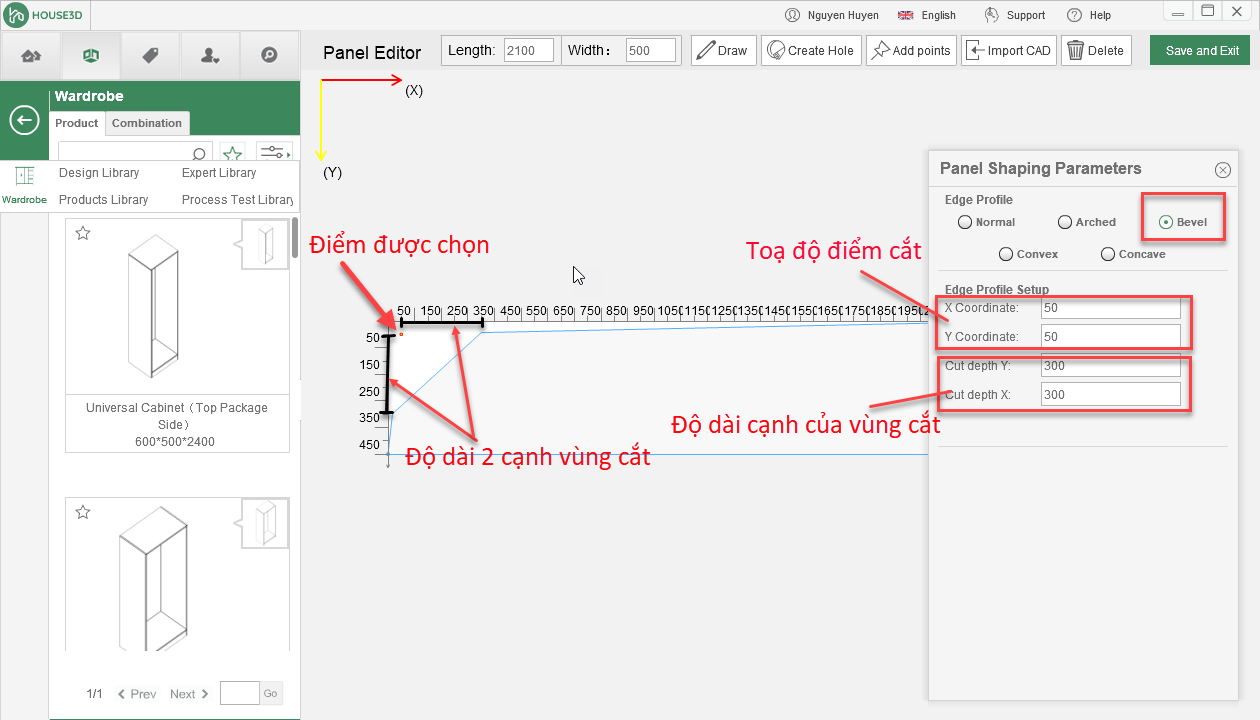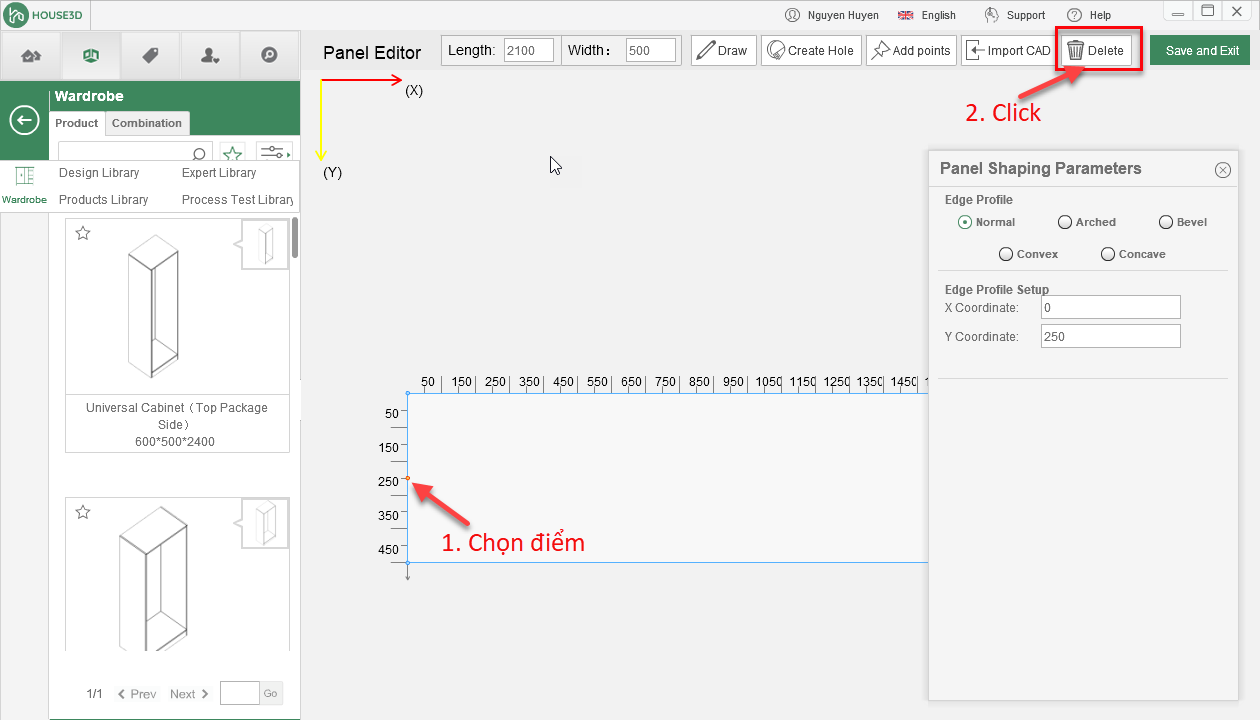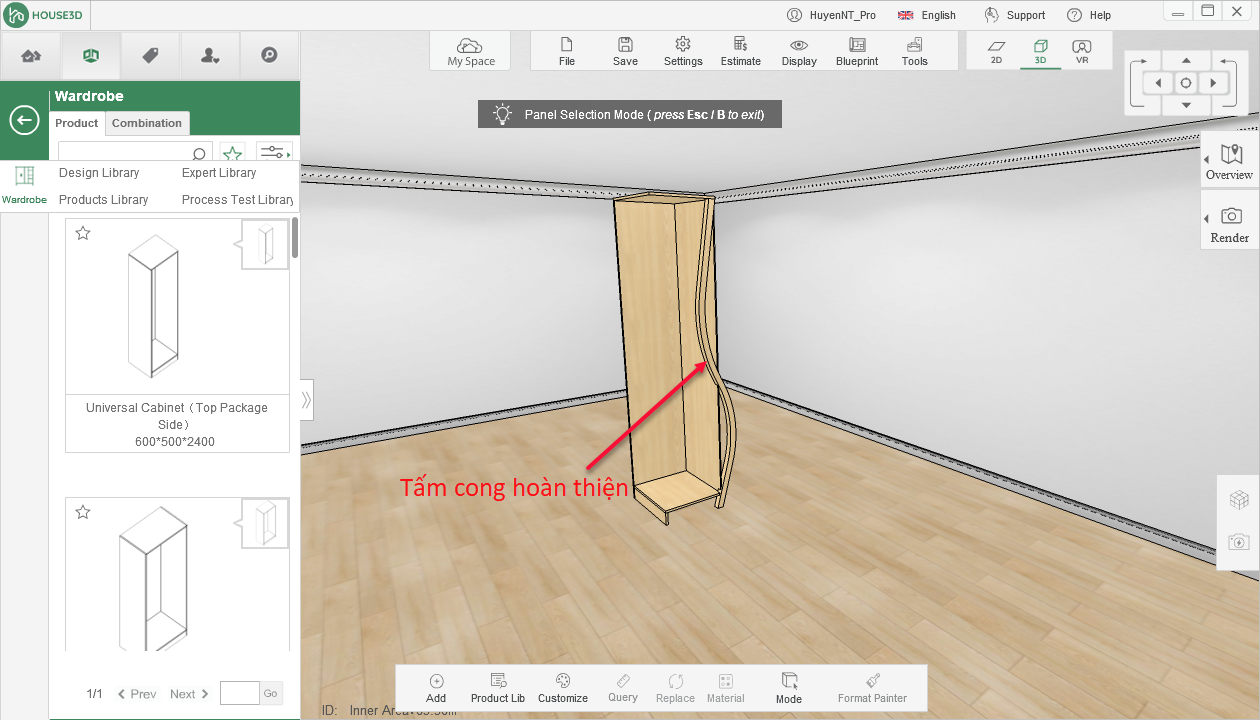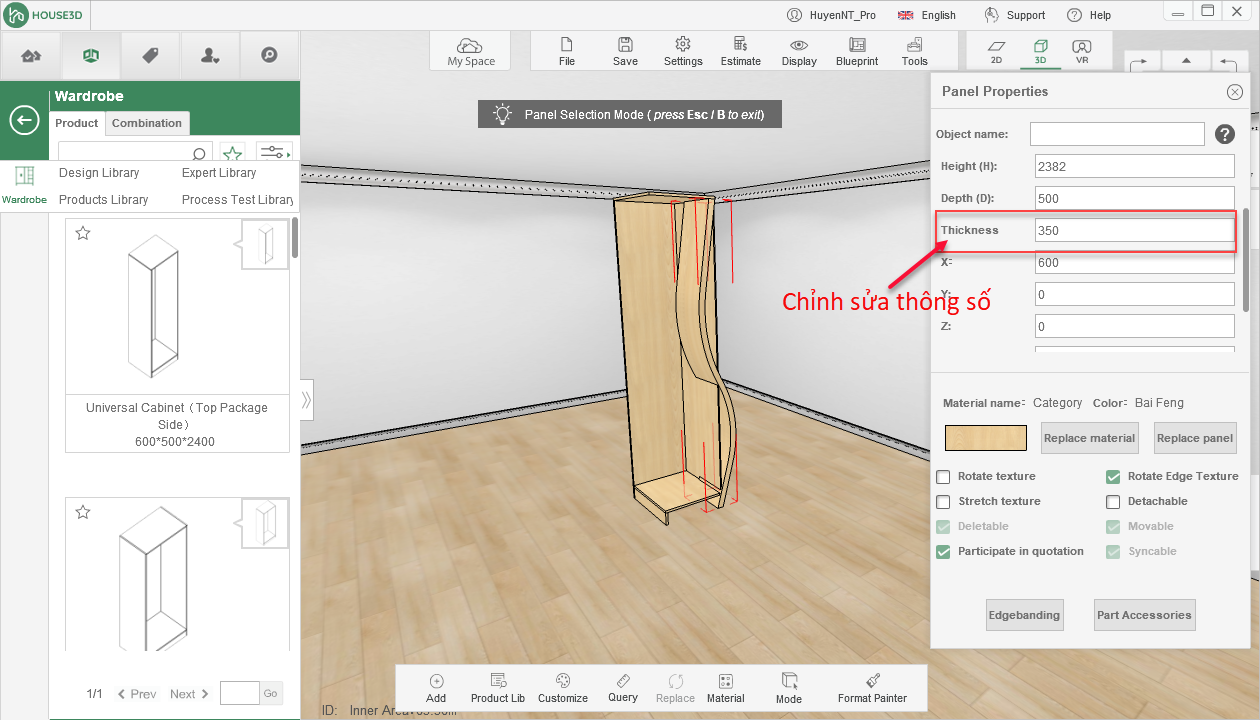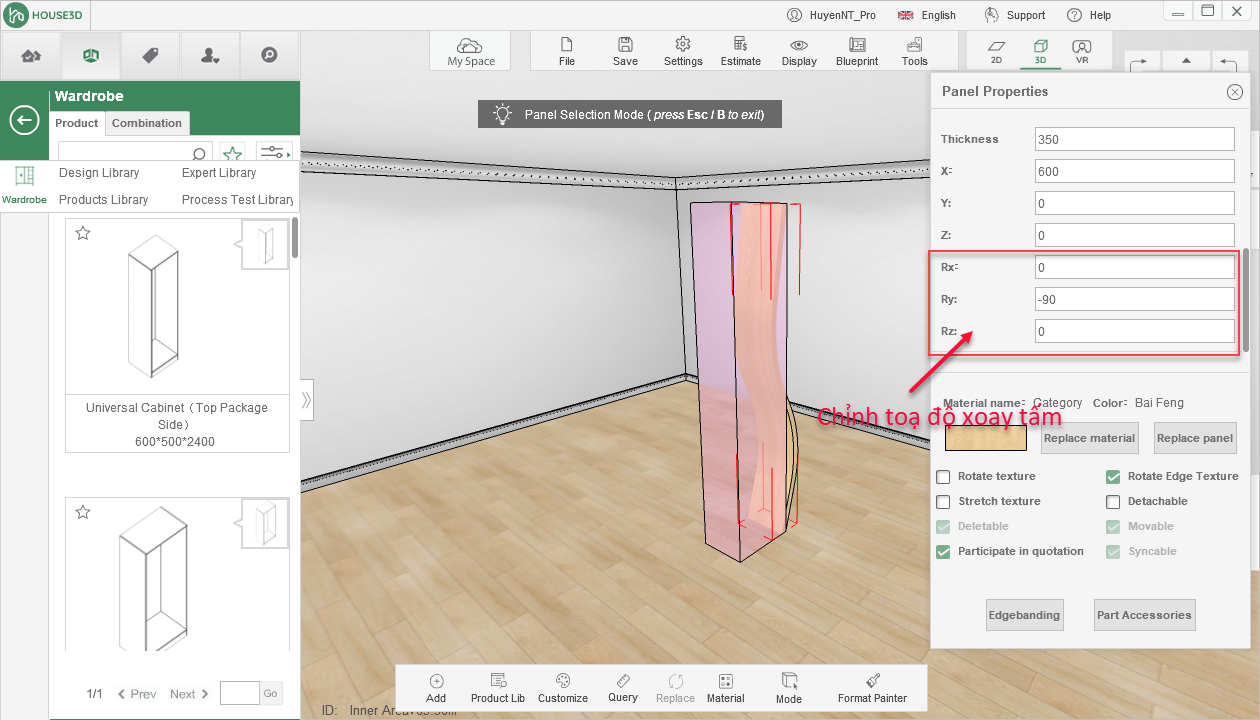requirement:h3d-urd:beginner-guide:wardrobe-tutorial:chumen-wardrobe:plate:shaped-plate-editing
Table of Contents
Thay đổi hình dạng tấm Panel
Chỉnh sửa tấm Panel của tủ có 2 chế độ:
- Chỉnh sửa Tấm siêu cấp (super-board)
- Chỉnh sửa 1 phần trên tấm
Hướng dẫn vào giao diên thiết kế tủ quần áo:
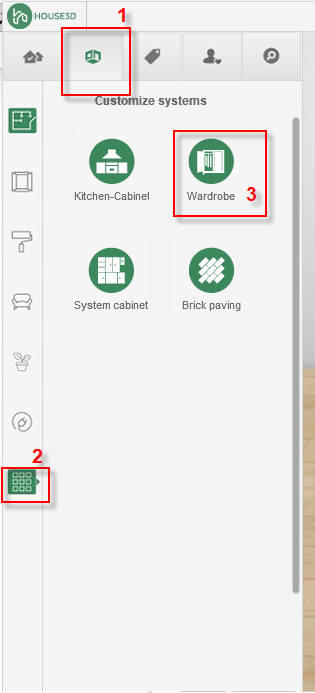
Yêu cầu: Đã có tủ trong giao diện thiết kế.
1. Thao tác với super-board (tấm/phiến)
2. Thao tác chỉnh sửa từng điểm của tấm
- B1. Nhấn B để chọn chế độ bảng điều khiển
- B2. Nhấp chuột phải vào tấm ban của tủ muốn chỉnh sửa
- B3. Click button Panel Shape & Edge Editor
- B4. Lựa chọn 1 điểm để chỉnh sửa
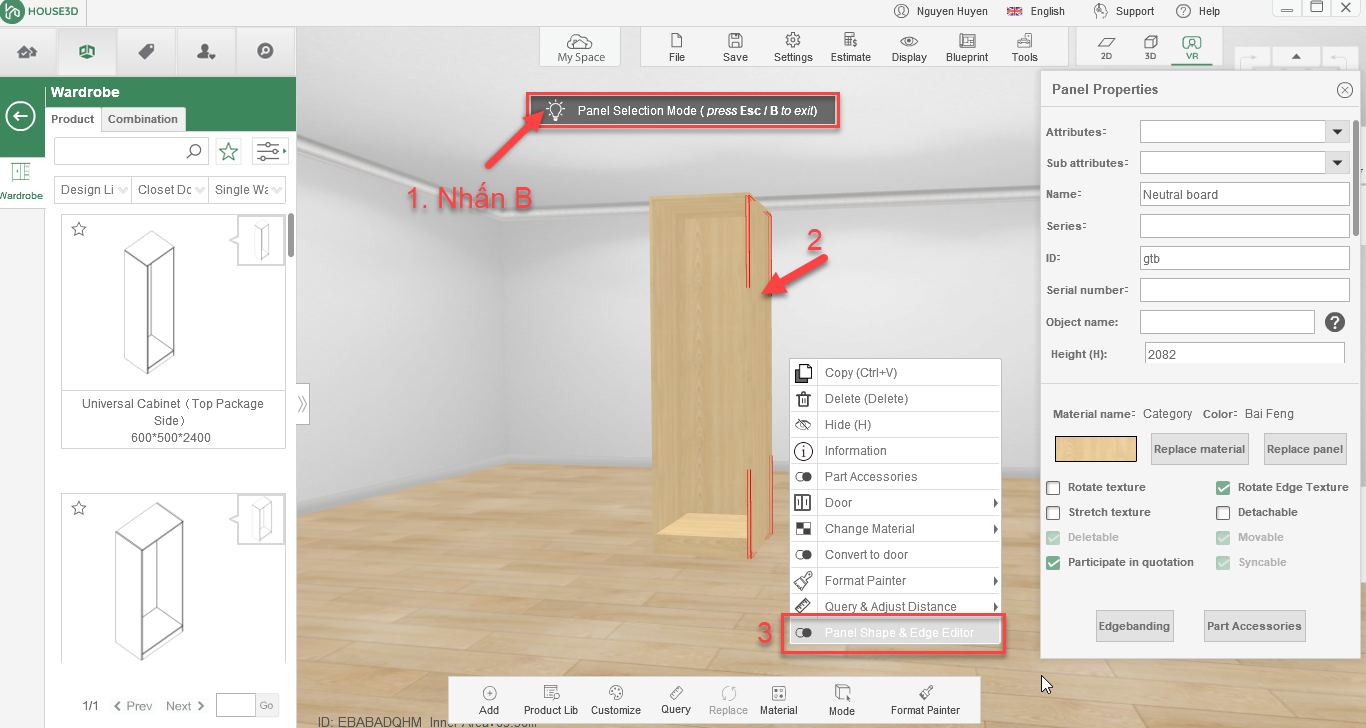
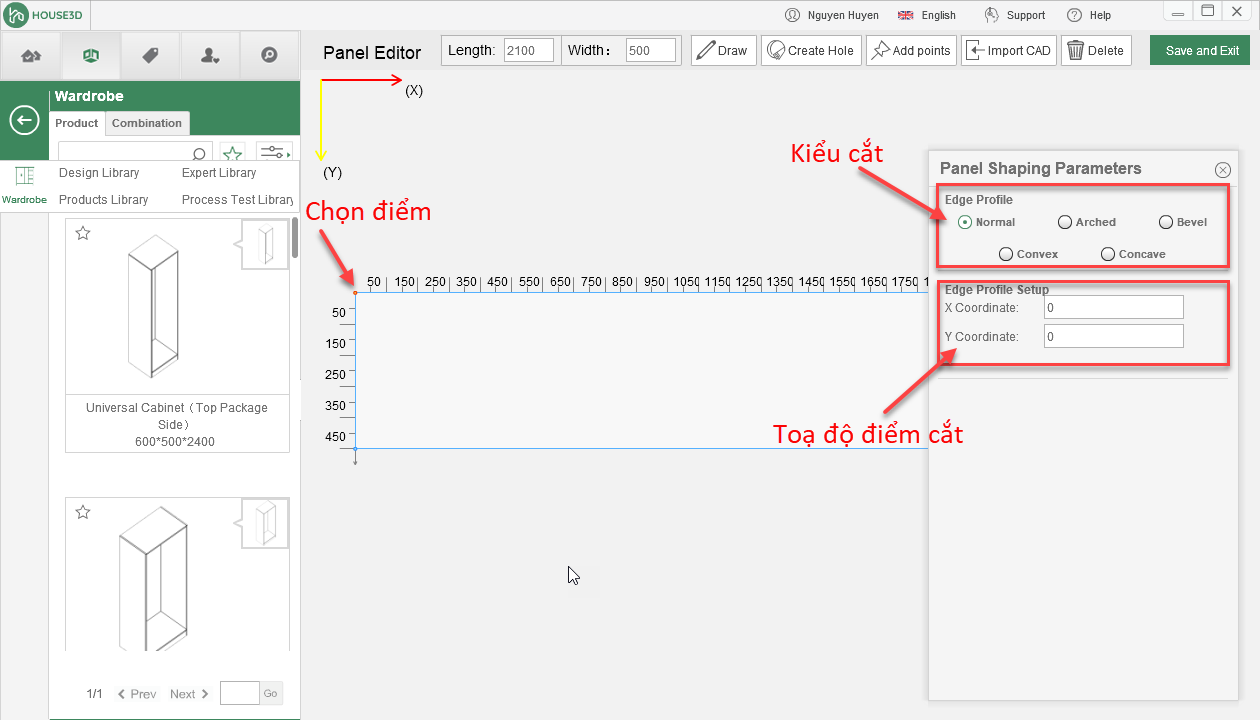
2.1. Thay đổi toạ độ của điểm được chọn
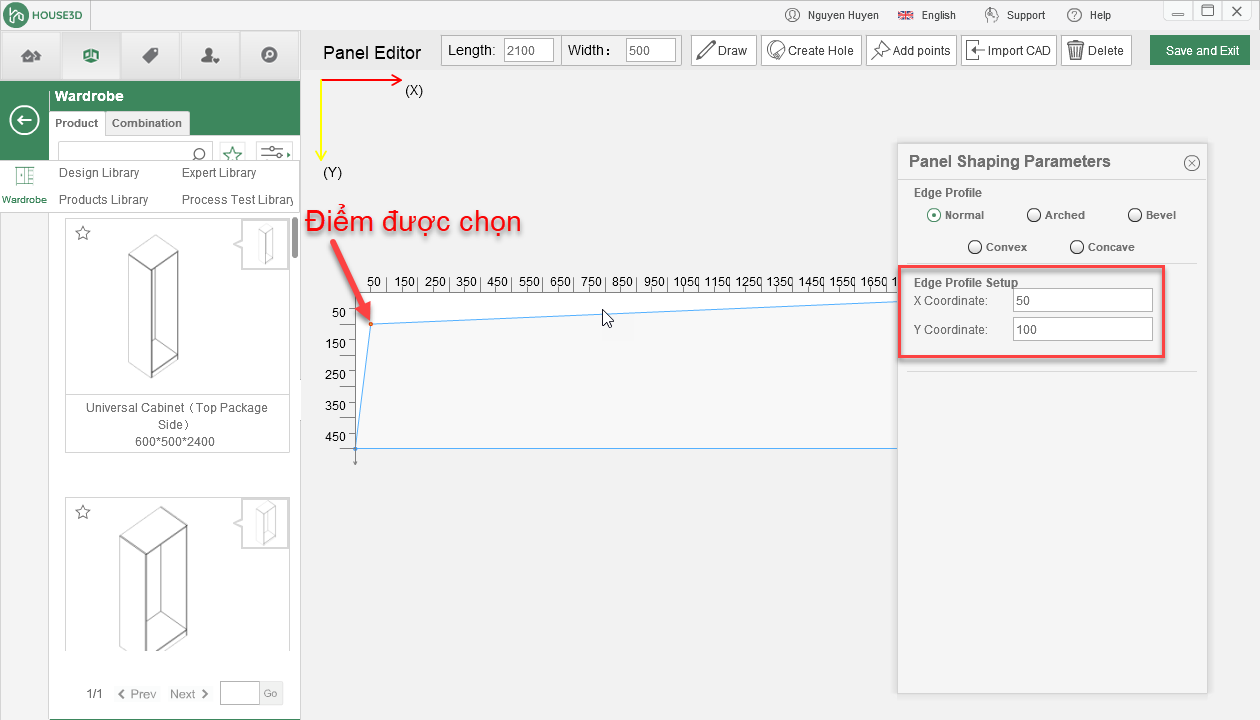
2.2. Tạo hình vòng cung
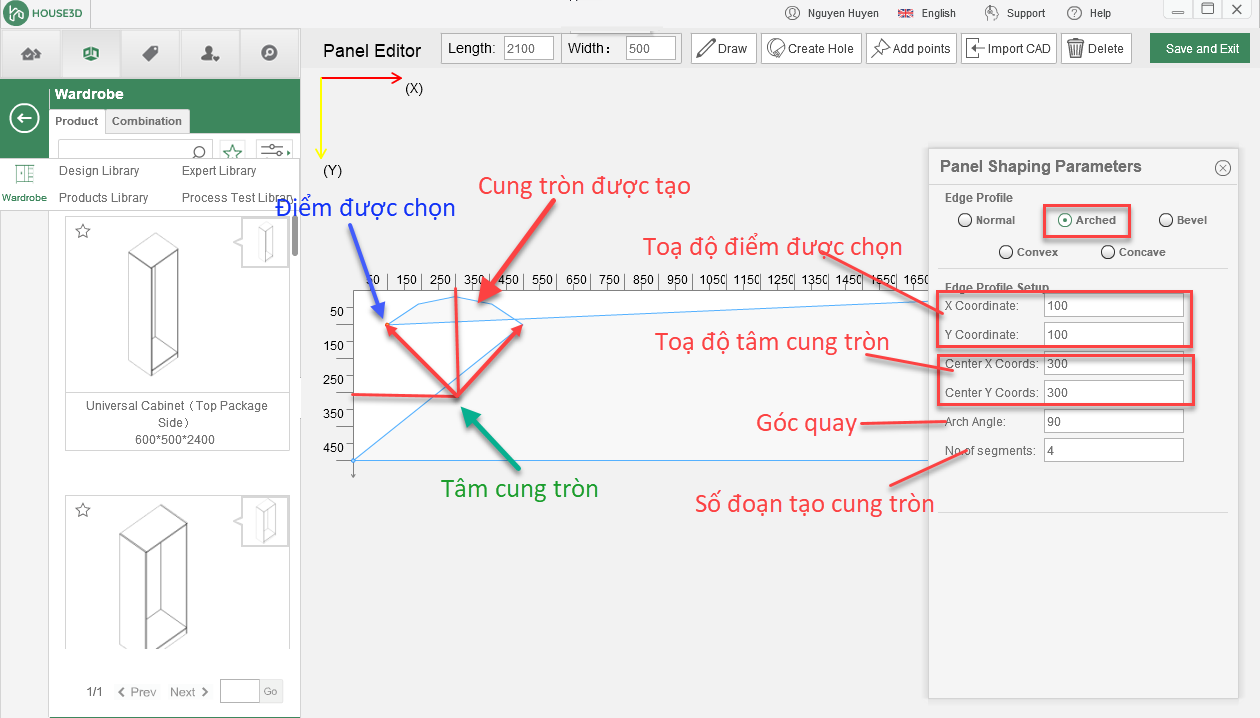
2.3. Tạo góc cắt
2.4. Tạo vòng cung tròn bên ngoài
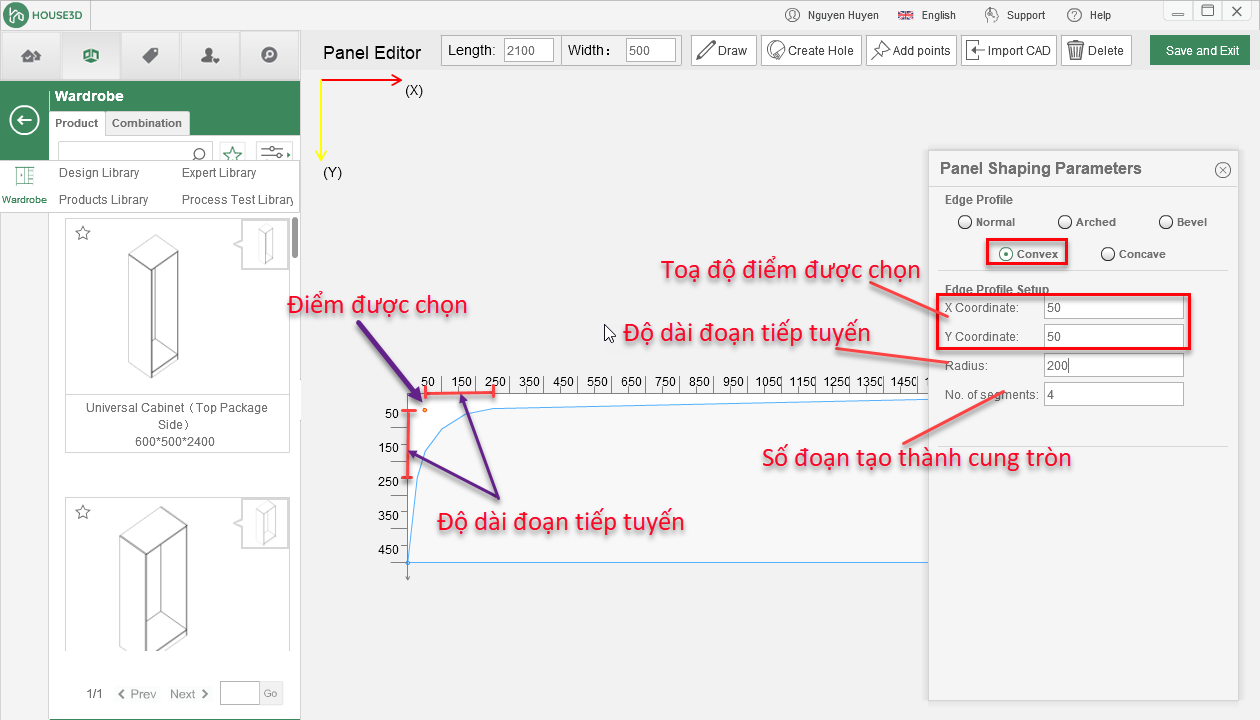
2.5. Tạo vòng cung tròn bên trong

2.6. Thao tác thêm điểm chỉnh sửa
- B1. Nhấp vào các góc tương ứng
- B2. Chọn button Add points Điểm được thêm sẽ được thêm ngược chiều kim đồng hồ và các điểm được thêm sẽ được ở giữa các điểm theo mặc định
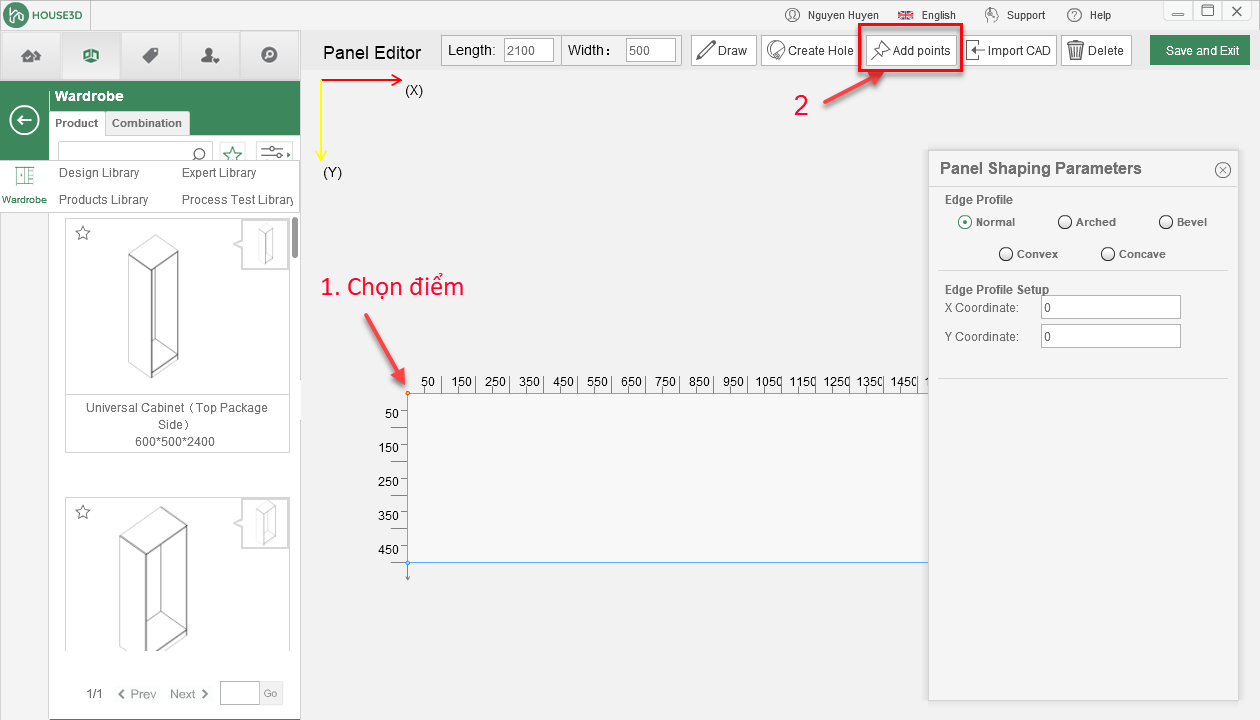
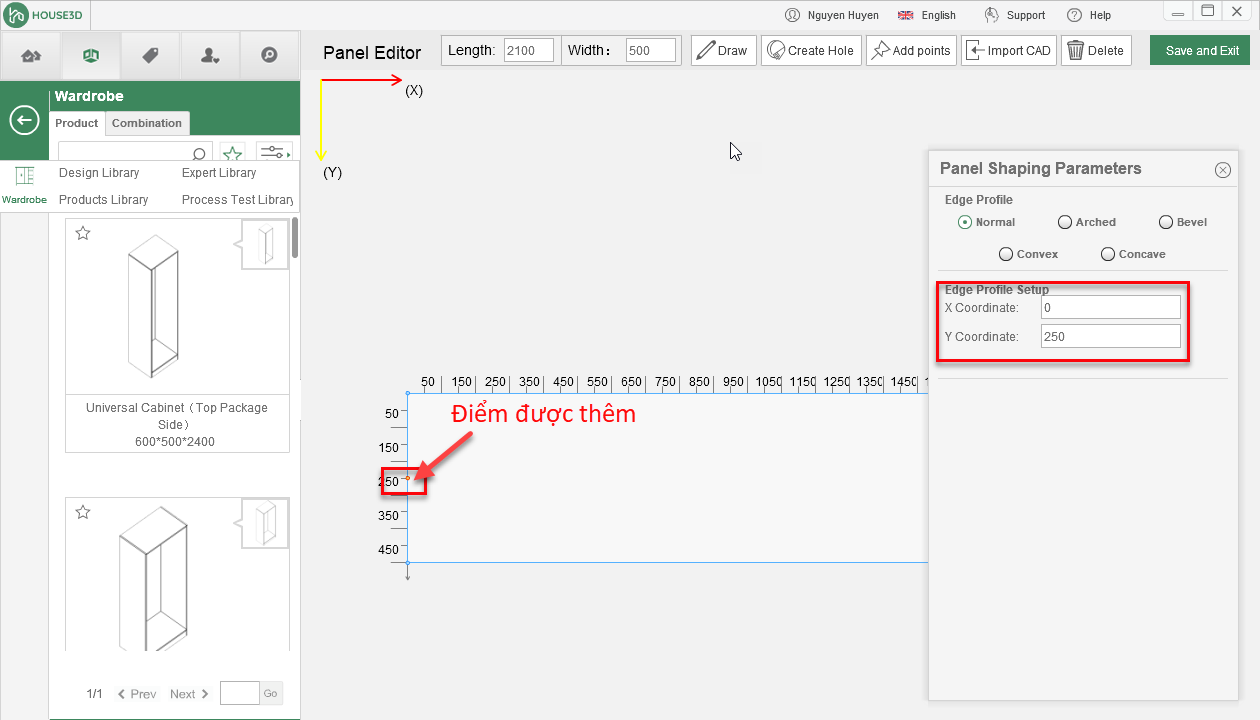
2.7. Thao tác xóa điểm chỉnh sửa
3. Thao tác sản xuất tấm cong
- B1. Lần lượt chọn các điểm góc trái và bên phải phía dưới, đặt lại toạ độ (Y=50)
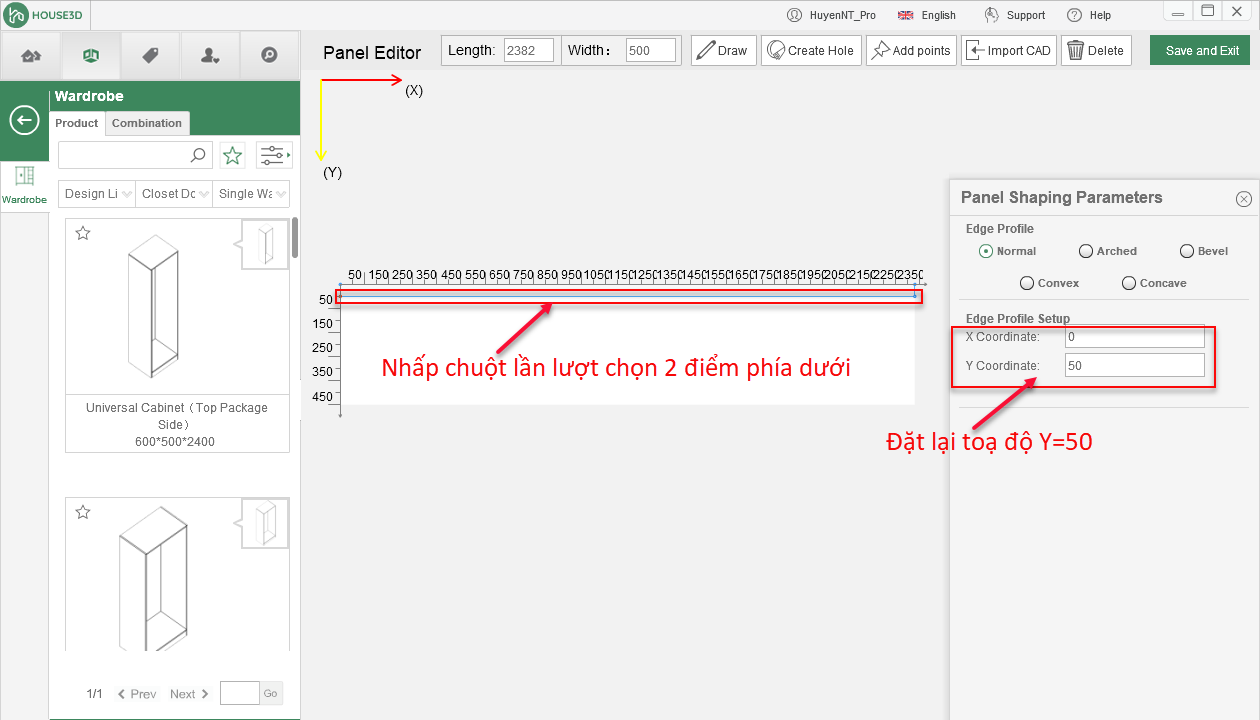
- B2. Click vào góc trên bên phải → Click button Add points, chỉnh sửa toạ độ điểm mới (X=700, Y=-200)
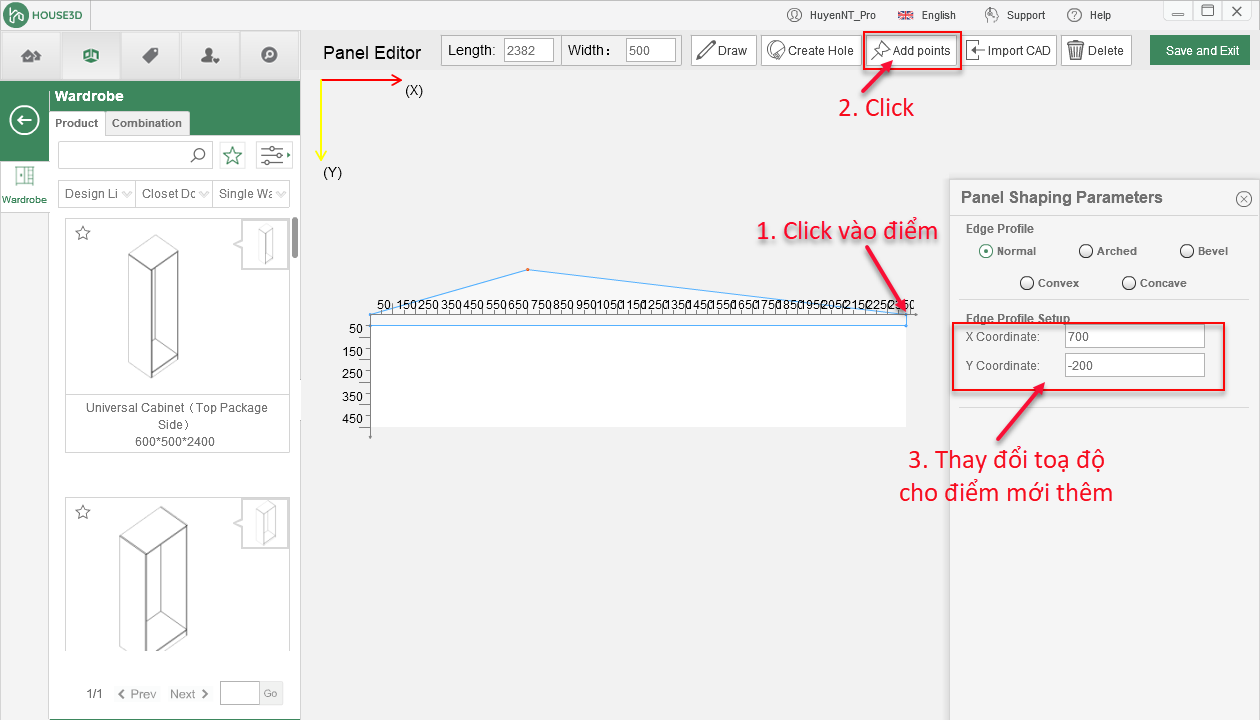
- B3. Click vào góc trên bên phải → Click button Add points, chỉnh sửa điểm mới (X=1400, Y=150)(Lưu ý: Nếu cần nhiều bề mặt, bạn có thể thêm điểm nếu cần)
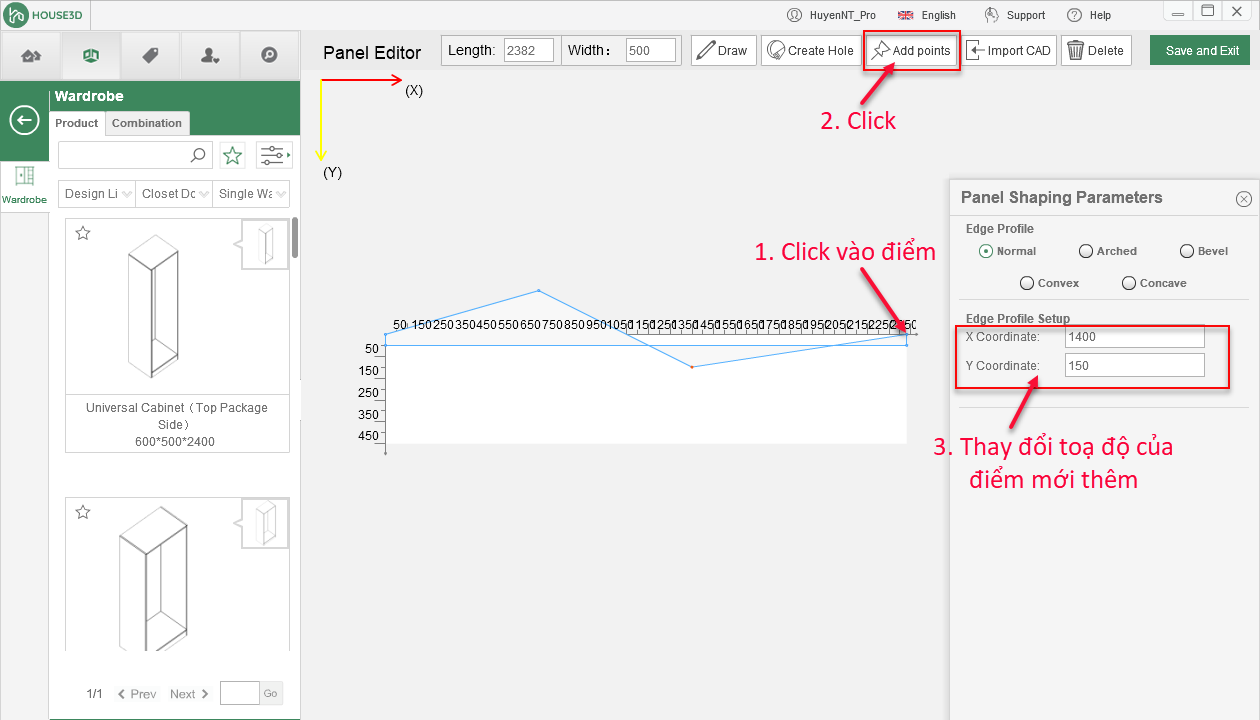
- B4. Click chọn góc dưới bên trái → Click button Add points, chỉnh sửa điểm mới (X=700, Y=-150)
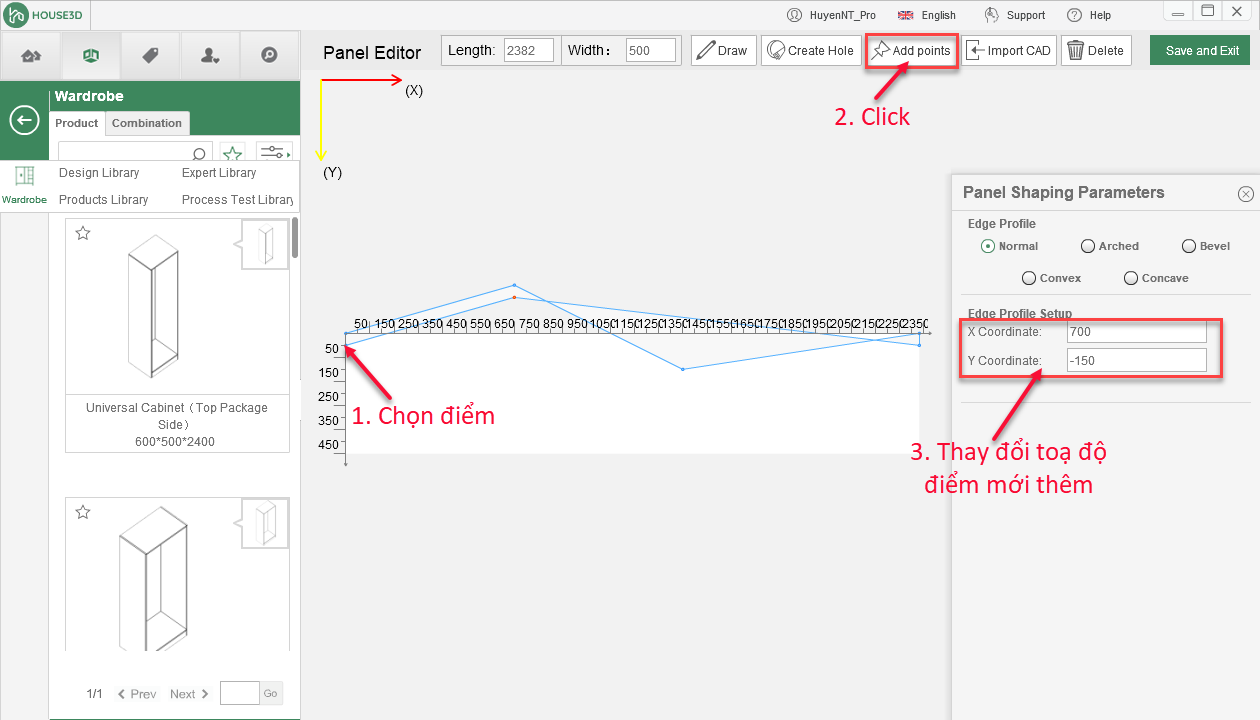
- B5. Click vào điểm vừa thêm → Click button Add points, chỉnh sửa điểm mới (X=1400, Y=200)(Lưu ý: Nếu có nhiều hơn một bề mặt, điểm bổ sung có thể được lặp đi lặp lại khi cần thiết)
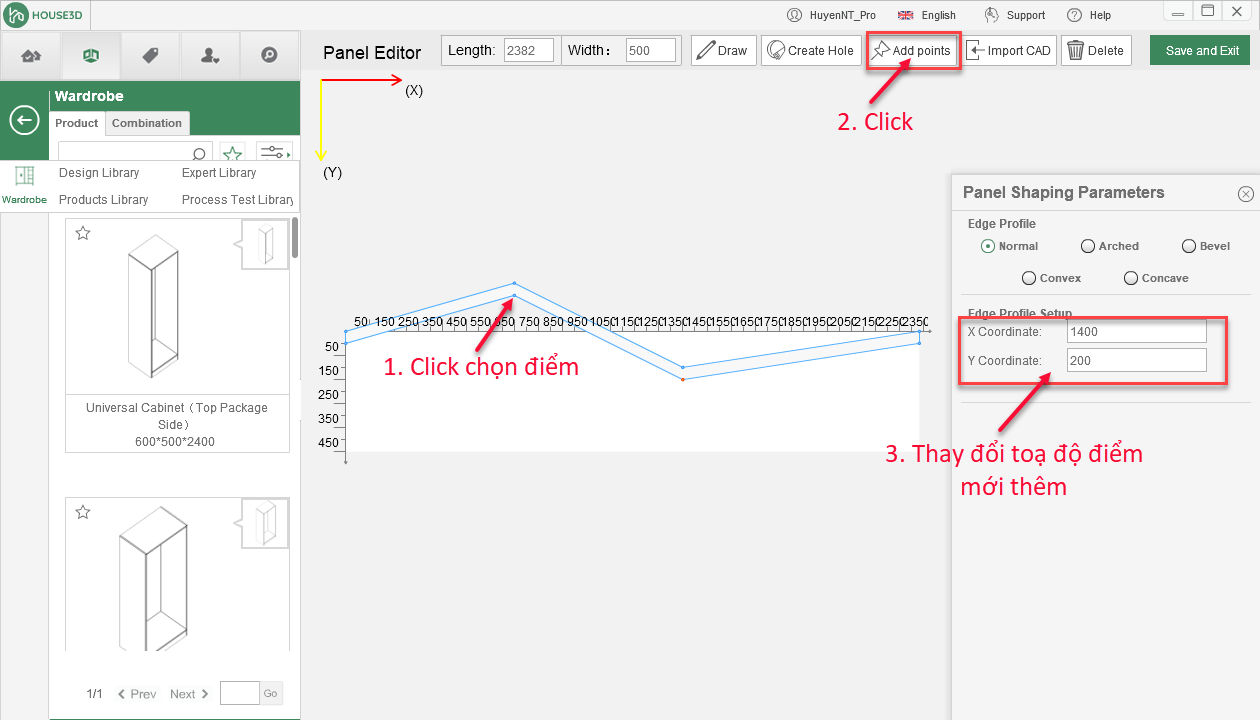
- B6. Nhấp vào bốn điểm được thêm tương ứng, chọn vòng cung bên ngoài và thay đổi giá trị độ dài tiếp tuyến theo nhu cầu (giá trị càng lớn, vòng tròn càng lớn)
- B7. Click button Save and Exit
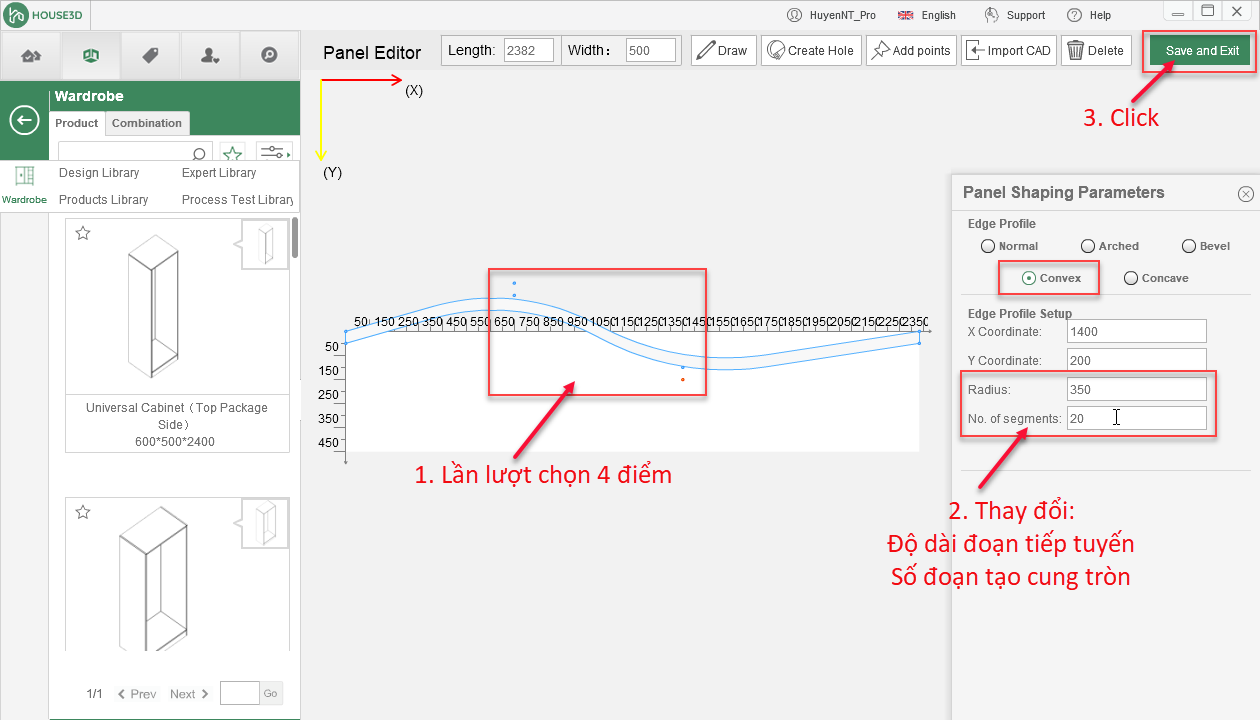
- B8. Chỉnh sửa thông số cho tấm cong
3. Vẽ tự do
3.1. Chức năng vẽ tự do
- B1. Click chọn Blank
- B2. Click chọn Draw
- B3. Người dùng nhập độ dài đoạn thẳng cần vẽ → Enter hoặc xác định vị trí điểm tiếp theo mà không cần nhập độ dài đoạn thẳng.
- B4. Thực hiện vẽ tương tự và đóng kín vùng vẽ để kết thúc quá trình vẽ
- B5. Bấm chuột phải để huỷ vẽ
- B6. Click button Save and Exit
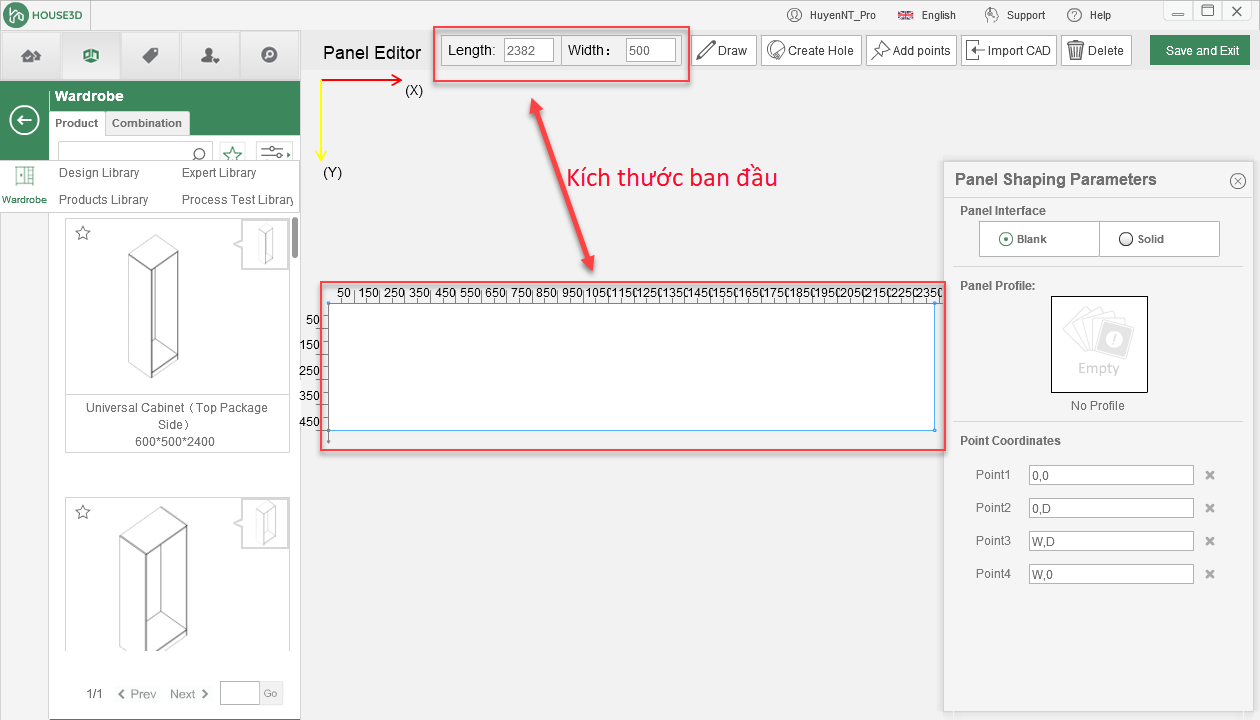
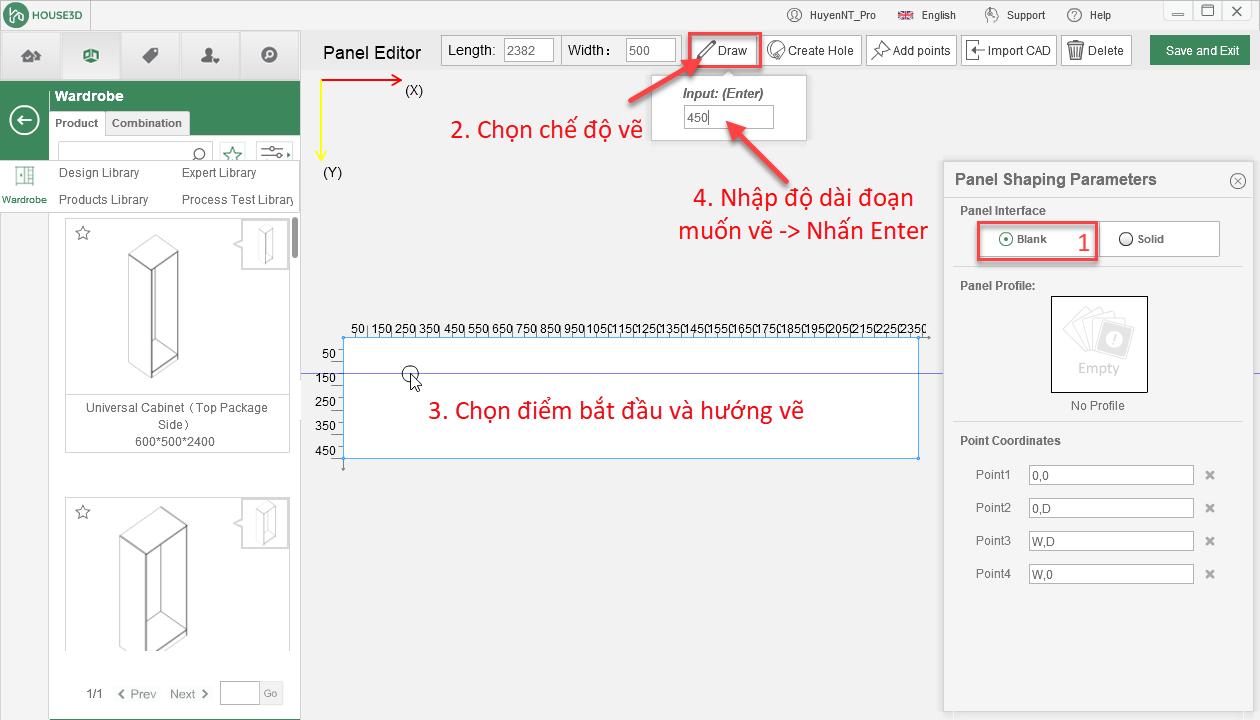
3.1. Chức năng đục lỗ tấm
- B1. Click chọn Solid
- B2. Click chọn Creat Hole
- B3. Người dùng nhập độ dài đoạn thẳng cần vẽ → Enter hoặc xác định vị trí điểm tiếp theo mà không cần nhập độ dài đoạn thẳng.
- B4. Thực hiện vẽ tương tự và đóng kín vùng vẽ để kết thúc quá trình vẽ
- B5. Bấm chuột phải để huỷ vẽ
- B6. Click button Save and Exit
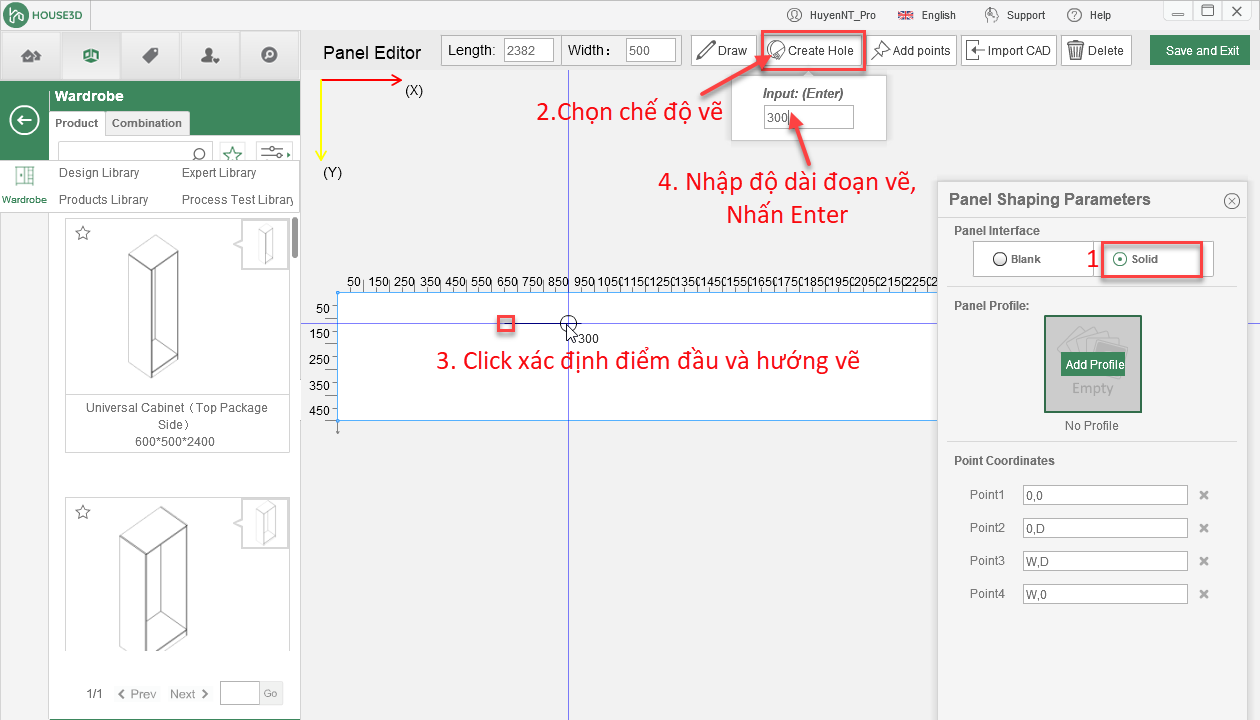
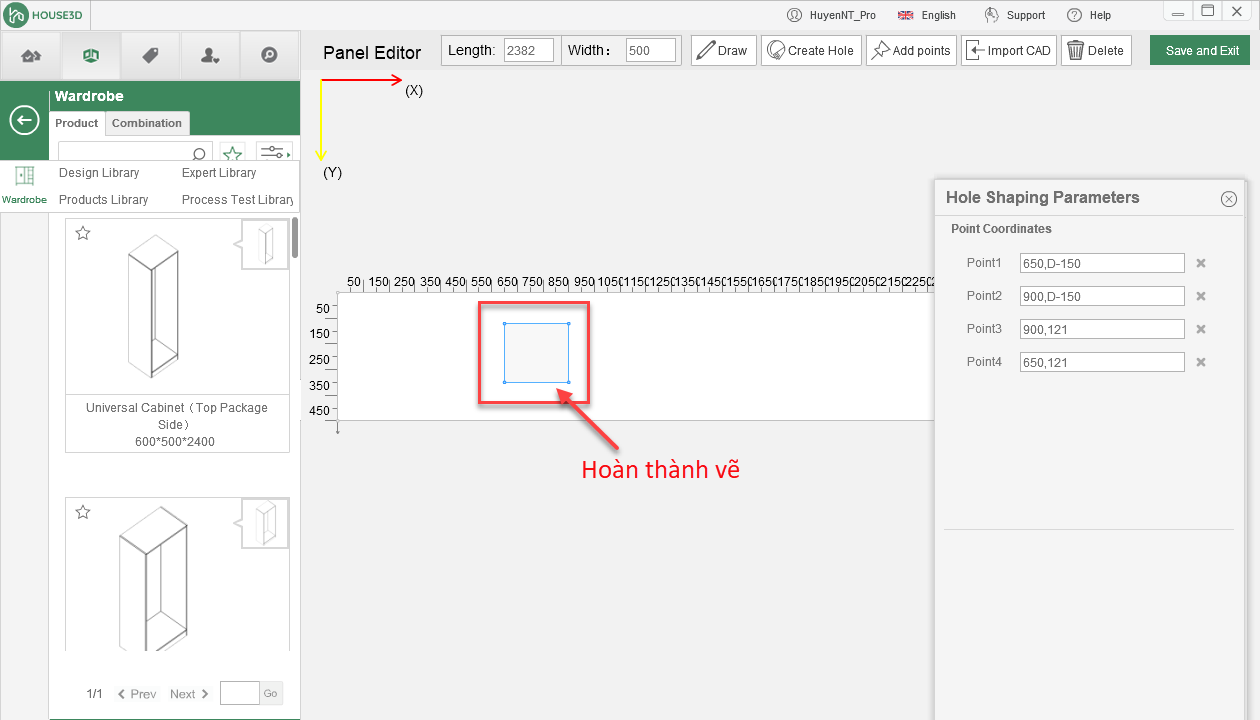
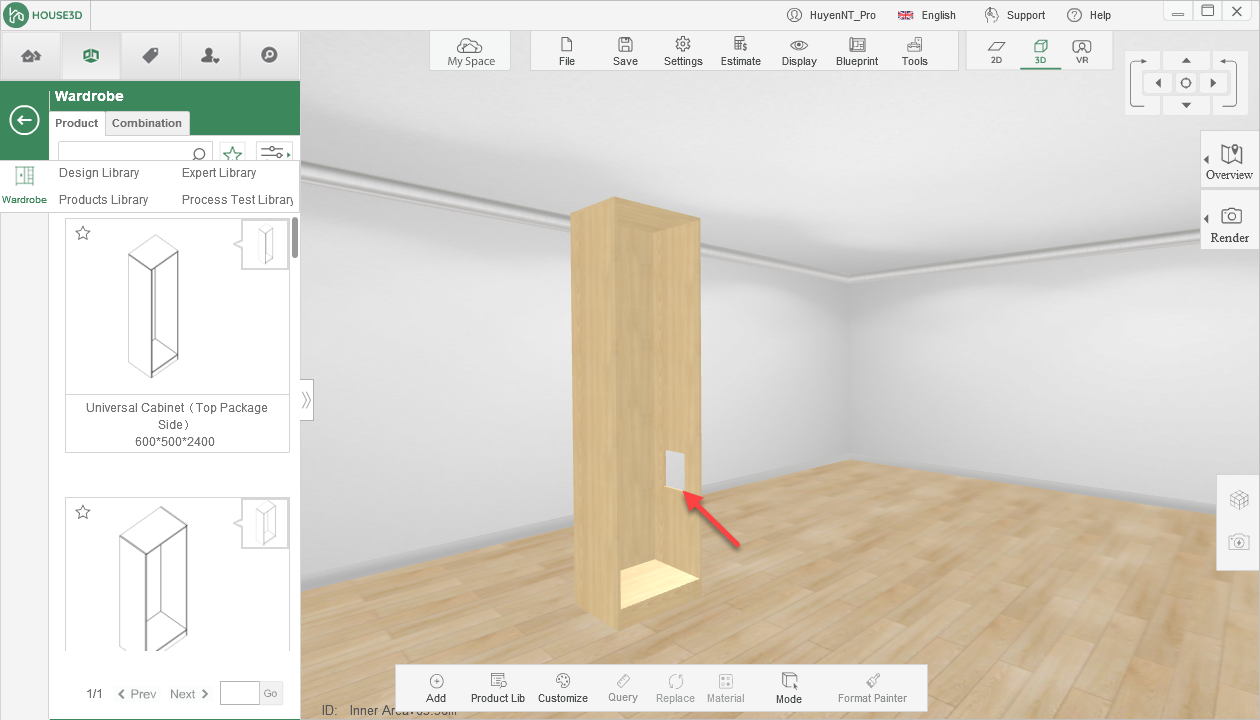
requirement/h3d-urd/beginner-guide/wardrobe-tutorial/chumen-wardrobe/plate/shaped-plate-editing.txt · Last modified: 2018/09/12 08:41 by huyennt